高级自定义字段和WPML插件已经被证明在WordPress用户中非常受欢迎。在本文发布时,WordPress插件库显示“高级自定义字段”插件有100多万的活跃安装。对于这样一个流行的插件,WPML似乎会优先为用户提供兼容的桥梁——现在他们做到了!
与高级自定义字段(ACF)用户可以很容易地添加元框(es)到一个帖子,页面,自定义的帖子类型,甚至类别。当您想要显示有关资源的附加信息时,元框可能非常有用。如果你正在用WordPress建立一个多语言网站,你显然希望这些ACF元框能在你的文章、页面等的翻译版本上高效工作。在本文中,我们将向您展示如何在WPML中配置和使用ACF的步骤,因为同时使用这两个插件会带来很棒的体验,因为它与网站无缝集成。一旦你决定用ACF建立一个多语言网站,抓取以下插件的副本,并在你的WordPress仪表盘上安装(但不要激活)它们。“高级自定义字段多语言”插件可以在您的WPML帐户页面的下载部分找到。安装完所有3个插件后,激活ACF和WPML插件。保持ACF多语言插件处于禁用状态,因为您需要首先完成WPML的设置。激活WPML插件后,你会在页面顶部看到一个通知,要求你“配置WPML”。

按下这个按钮,它会将你重定向到WPML设置页面。在这里,你会发现默认选项被设置为你在安装WordPress时选择的语言。在本例中,设置为’ English ‘。
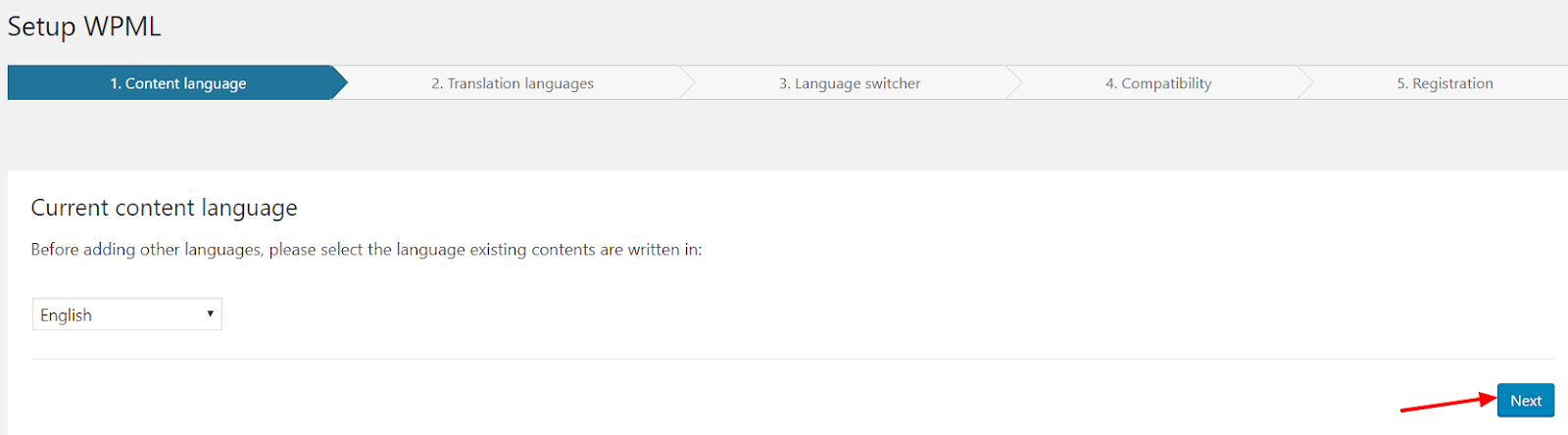
完成后按” Next “在第二步中,你可以选择你的第二语言。如果用户想用多种语言显示网站,可以选择多个选项。对于本例,假设您只想将法语作为第二语言。你可以从列表中选中该选项,然后按下“Next”。
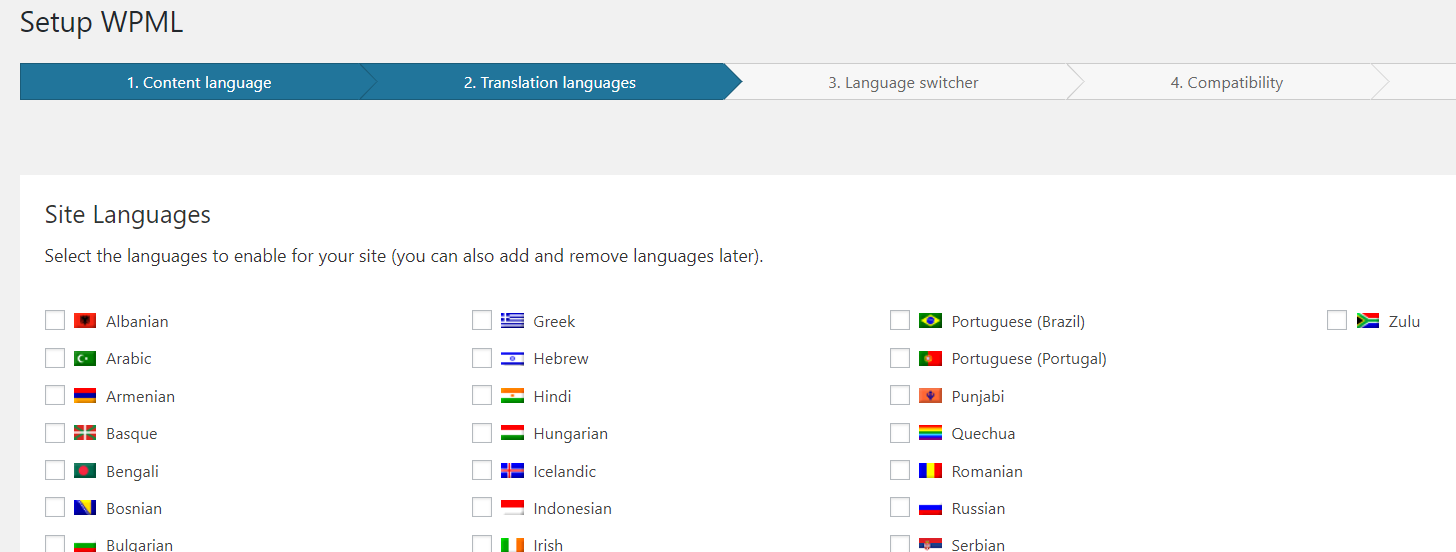
对于第三步,选择默认设置并按’ Next ‘。根据插件说明完成第四步。对于最后一步,添加您的WPML注册键并按下“Register”按钮以完成设置。完成设置后,您将被重定向到WPML设置页面。向下滚动到“语言URL格式”部分,并选择您想要的URL格式。
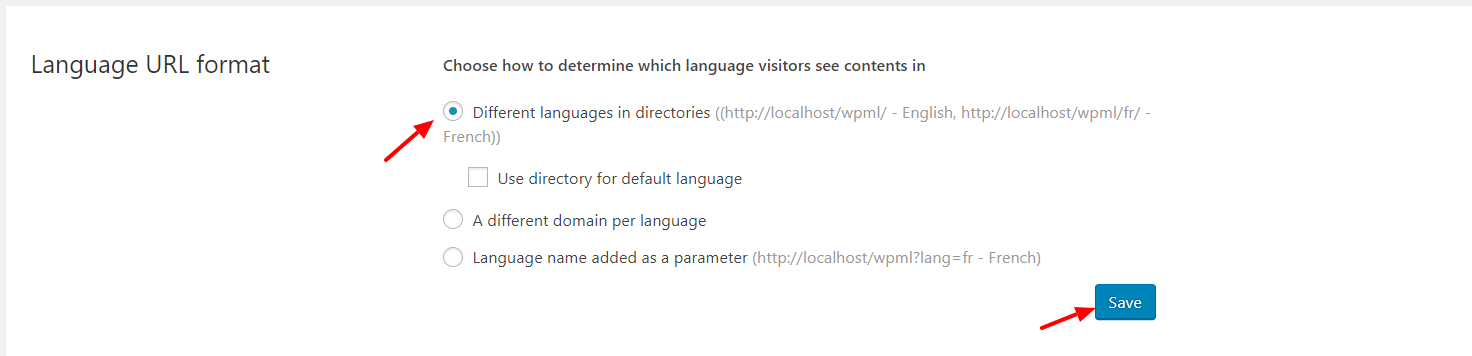
现在进入你的插件页面,激活’高级自定义字段多语言’插件。这个插件没有任何设置要配置,应该在后台安静地工作。当在WPML中使用高级自定义字段(ACF)时,您将希望在主要语言和次要语言中显示相同的ACF元框。通过这样做,它确保了后端和前端的一致功能。要做到这一点,你只需要把翻译成第二语言的内容。我们将为主要语言(本例中为英语)创建一个元框,它将使元框出现在指定的页面上。在用我们的第二语言翻译完这个页面之后,同样的元框现在应该出现在我们的页面的翻译版本上。
让我们看看整个过程的实际情况…..首先,创建一个名为“About Us”的页面并发布该页。接下来,转到“自定义字段”菜单,为“关于我们”页面添加一个元框。
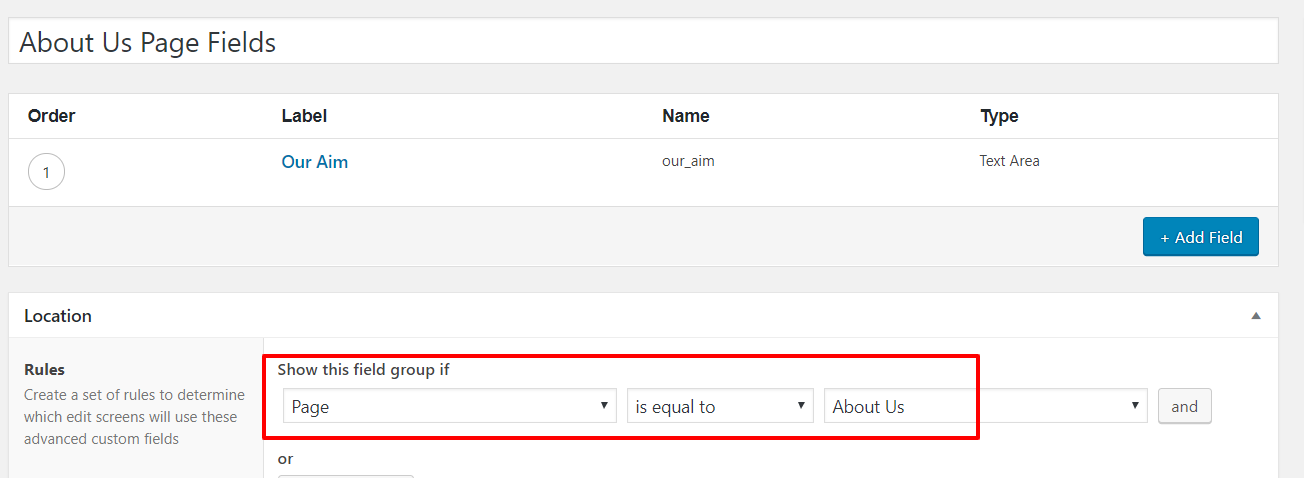
现在进入“关于我们”页面的编辑界面,在这里m应该会出现Eta框。在“我们的目标”栏中添加一些内容。
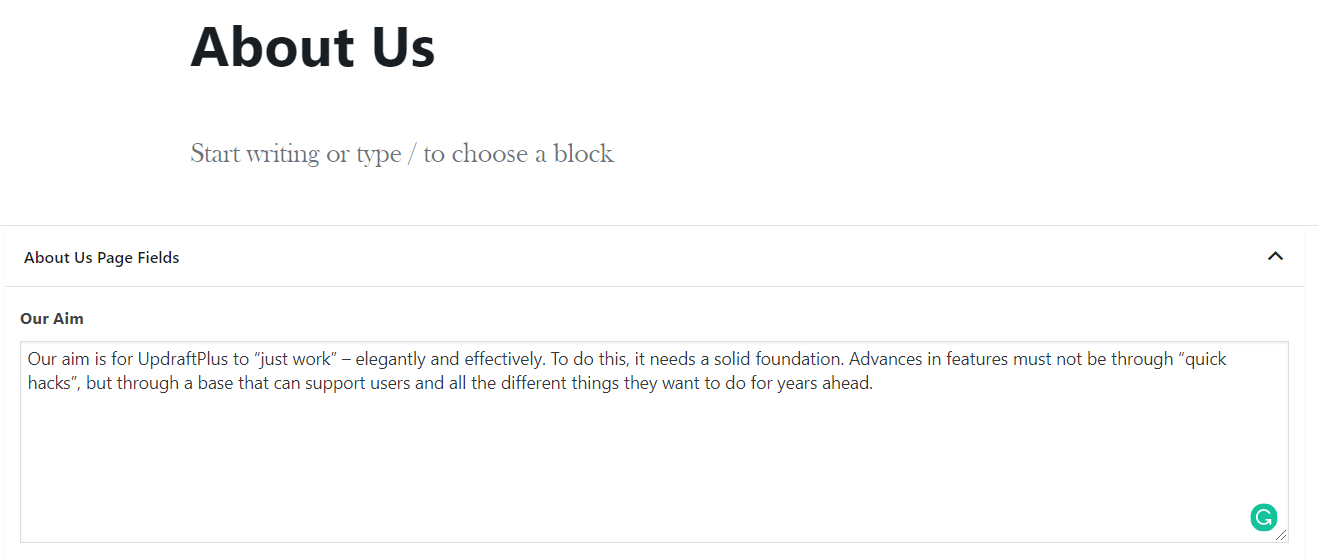
接下来,需要创建此页面的法语版本。要做到这一点,请按“翻译”栏下的“+”图标。此框位于编辑屏幕的右侧。
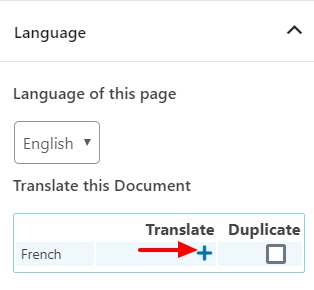
您现在将被重定向到新页面。添加法语的页面标题“About Us”并发布该页面。重新加载页面,您应该会看到您的ACF元框,还会看到以文本格式显示的主要语言的原始内容。现在可以为该内容添加法语翻译。

注意:本教程中显示的步骤是在一个新的WordPress安装中执行的。如果您正在您现有的站点上尝试这些步骤,那么您可能会得到与本文所显示的结果不同的结果。
就是这样!现在,您已经完成了高级自定义字段设置和WPML功能的全部设置。如果你有任何意见或问题,我们希望在下面的评论区听到你的想法。
By Sajid Sayyad






